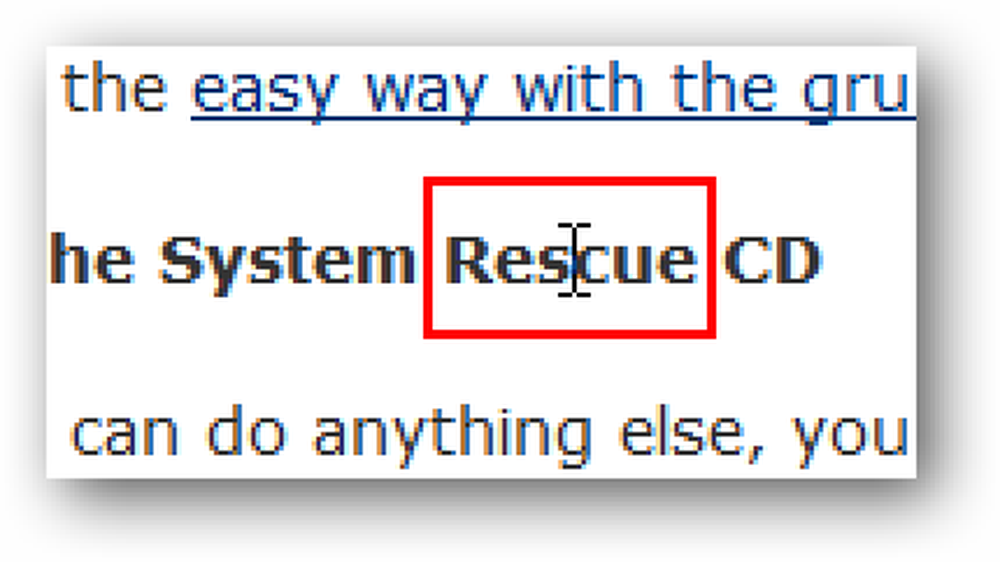Peržiūrėkite tinklalapio kodą savo mėgstamiausiame teksto redaktoriuje - „Firefox“
Mąstydamas, kaip būtų malonu, jei naršydami su „Firefox“ peržiūrėtumėte savo mėgstamo teksto redaktoriaus tinklalapio kodą? Dabar galite su dviem paprastais: config tweaks.
Atidarykite apie: config naršyklės lange
Į adreso juostą įveskite „about: config“ (be citatos žymių) ir paspauskite „Enter“. Kai naršyklės lange yra atidarytas „about: config“ puslapis, atėjo laikas nustatyti šiuos du „config“ įrašus.

1. Į filtro adreso juostą įveskite arba nukopijuokite ir įklijuokite „view_source.editor.external“ (be citatos žymių). Kai pasirodys apie: config konfigūraciją, dešiniuoju pelės mygtuku spustelėkite įrašą ir pasirinkite „Toggle“, kad pakeistumėte vertę į „true“.
Pastaba: taip pat galite dukart spustelėti įrašą, kad padarytumėte tą patį.

2. Į Filtrų adreso juostą įveskite arba nukopijuokite ir įklijuokite „view_source.editor.path“ (be citatos ženklų). Kai bus rodoma apie: config, dešiniuoju pelės mygtuku spustelėkite įrašą ir pasirinkite „Modify“.

Kai spustelėsite „Keisti“, pamatysite šį langą, kuriame prašoma „Įvesti eilutės reikšmę“.

Įveskite savo mėgstamo kodo / teksto redaktoriaus tikslinį kelią (be citatos ženklų). Pavyzdžiui, pasirinkome „C: Programos Editra Editra.exe“. Spustelėkite „Gerai“ ir paleiskite naršyklę, kad užbaigtumėte pakeitimus.

Pastaba: tiems, kurie norėtų naudoti „Notepad“, įveskite tikslinį kelią „C: Windows System32 \ t.
Prieiga prie savo mėgstamo kodo / teksto redaktoriaus
Kai turėsite tinklalapį, kurį norite pamatyti šaltinio kodą, eikite į „View“ meniu ir pasirinkite „Page Source“.

Paspaudus „Puslapio šaltinis“, jūsų mėgstamiausias kodas / teksto redaktorius atvers visą nuostabų tinklalapio kodo gerumą!

Tai yra viskas, kas joje yra. Smagiai naudokite savo mėgstamą kodą / teksto redaktorių su „Firefox“!